Éditeur Wix : Modifier votre site sur mobile
7 min
Dans cet article
- Modifier votre texte
- Ajuster le texte du bouton
- Modifier les images de votre site
- Modifier votre arrière-plan
- Publier votre site
- FAQs
Modifiez votre site Web à l'aide de l'Éditeur Wix sur mobile pour interagir avec vos visiteurs à tout moment, n'importe où. Vous pouvez modifier votre site en utilisant votre navigateur mobile ou l'appli Wix pour ajuster le texte, ajouter des liens, modifier les images et plus encore. Gardez votre contenu pertinent et récent tout en donnant à votre site un avantage concurrentiel.
Important :
- Cette fonctionnalité n'est pas encore disponible pour tous les utilisateurs.
- Toute modification apportée à votre site à l'aide de votre appareil mobile est effectif à la fois sur votre site mobile et sur votre ordinateur.
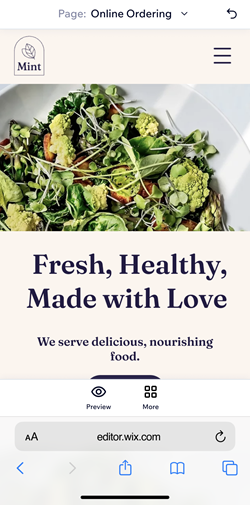
Modifier votre texte
Ajustez le texte de votre mobile pour rester réactif et captiver votre audience avec des modifications en temps réel.
appli Wix
Navigateur mobile
- Accédez à votre site dans l'appli Wix Owner.
- Appuyez sur Gérer
 en bas.
en bas. - Sélectionnez Site internet.
- Appuyez sur Modifier.
- Appuyez sur le texte concerné dans l'Éditeur.
- Saisissez votre nouveau texte.
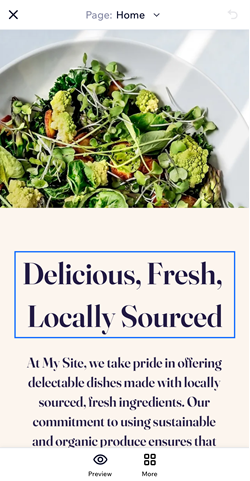
Remarque :
Les options de formatage telles que gras, souligné et italique ne sont pas prises en charge. Toutefois, vous pouvez voir ces options en fonction du système d'exploitation natif de l'appareil.
Ajuster le texte du bouton
Modifiez le texte du bouton et ajoutez un lien depuis votre mobile pour créer du contenu cliquable attrayant et optimiser l'engagement de vos utilisateurs.
Remarques :
- Pour les boutons Texte et icône, vous pouvez modifier le texte de votre appareil mobile, mais pas l'icône du bouton.
- Pour le moment, les types de liens pris en charge sur mobile sont la page de site, l'URL, l'e-mail et le numéro de téléphone.
appli Wix
Navigateur mobile
- Accédez à votre site dans l'appli Wix Owner.
- Appuyez sur Gérer
 en bas.
en bas. - Sélectionnez Site internet.
- Appuyez sur Modifier.
- Appuyez sur le bouton correspondant.
- Configurez votre bouton à l'aide des options :
- Texte du bouton Saisissez l'information que vous désirez voir apparaître sur votre bouton.
- Lien du bouton Sélectionnez l'endroit où vous souhaitez diriger votre bouton.
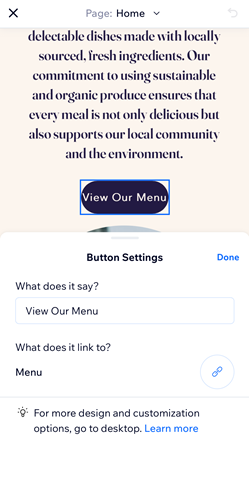
Modifier les images de votre site
Mettez à jour les images du site depuis votre mobile pour maintenir votre contenu visuel à jour. Choisissez les images dans votre Gestionnaire de médias ou importez directement depuis votre appareil, en ajoutant du texte alternatif pour augmenter l'accessibilité.
appli Wix
Navigateur mobile
- Accédez à votre site dans l'appli Wix Owner.
- Appuyez sur Gérer
 en bas.
en bas. - Sélectionnez Site internet.
- Appuyez sur Modifier.
- Appuyez sur l'image de votre choix.
- Choisissez parmi les paramètres d'image suivants :
- Modifier : Remplacez l'image par une image de votre gestionnaire de médias ou importez une nouvelle image de votre appareil.
- Que souhaitez-vous connecter ? Choisissez si vous souhaitez que votre image crée un lien vers une page, une URL, un e-mail ou un numéro de téléphone.
- Qu'y a-t-il dans l'image ? Ajouter du texte alternatif à votre image.
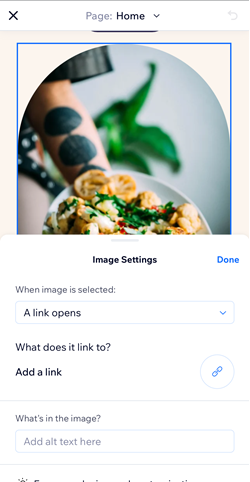
Remarque :
Pour le moment, seules les images autonomes peuvent être modifiées à partir de votre appareil mobile. Si vous souhaitez modifier les images affichées dans une galerie par exemple, votez pour cette fonctionnalité.
Modifier votre arrière-plan
Modifiez l'arrière-plan du site depuis votre appareil mobile pour que votre site reste attrayant pour vos visiteurs. Utilisez votre image d'arrière-plan pour raconter l'histoire de votre site et le rendre unique.
appli Wix
Navigateur mobile
- Accédez à votre site dans l'appli Wix Owner.
- Appuyez sur Gérer
 en bas.
en bas. - Sélectionnez Site internet.
- Appuyez sur Modifier.
- Appuyez sur l'arrière-plan de l'image.
- Sélectionnez Modifier.
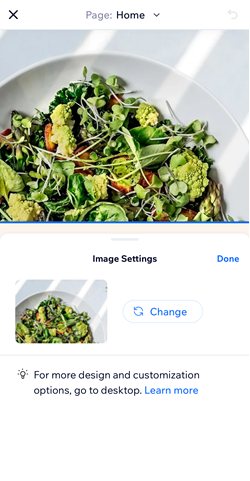
Remarque :
Il n'est pas possible de connecter des images d'arrière-plan en utilisant l'Éditeur mobile ou l'Éditeur sur bureau.
Publier votre site
Bénéficiez d'une flexibilité sans précédent et publiez vos modifications sans effort, de n'importe où, à tout moment.
appli Wix
Navigateur mobile
- Accédez à votre site dans l'appli Wix Owner.
- Appuyez sur Gérer
 en bas.
en bas. - Sélectionnez Site internet.
- Appuyez sur Modifier.
- Appuyez sur Plus.
- Appuyez sur Publier.
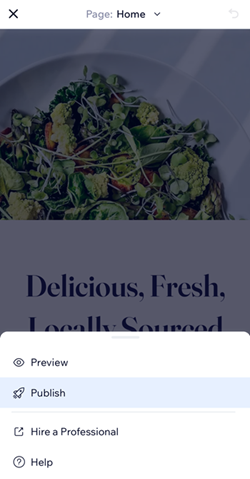
FAQs
Cliquez sur une question ci-dessous pour en savoir plus sur la modification de votre site depuis votre appareil mobile.
Ces modifications seront-elles visibles sur mon site sur ordinateur ?
Comment puis-je annuler ma modification ?
Est-il possible de tester les liens que j'ai ajoutés à mon site ?
Puis-je modifier les pages dynamiques ?
Puis-je gérer les applis de mon site Wix (ex. Réservations et Restaurants) sur mobile ?


 .
.